Mikä on bootloader Androidilla? Bois-käyttöliittymä on Windows-käyttöjärjestelmän BOIS-käyttöliittymän tavoin ensimmäinen koodi, joka suoritetaan ennen Android OS: n suorittamista. Android bootloader sisältää ohjeet käyttöjärjestelmän ytimen käynnistämisestä. Suurin osa heistä erityisesti neuvoo suorittamaan muutos- tai virheenkorjausympäristönsä. Eri Android-puhelimissa on erilaisia mukautettuja ROM-levyjä, koska jokaisella emolevyllä on käynnistyslataus, joka tekee prosessorista erityisen. Bootloader tarkistaa ja alustaa Android-puhelimen laitteistot ja käynnistysohjelmat. Se voidaan myös käyttää vilkkuvaan viralliseen ohjelmistotiedotteeseen. Sinun täytyy varmuuskopio Android ennen käynnistyslataimen lukituksen avaamista.
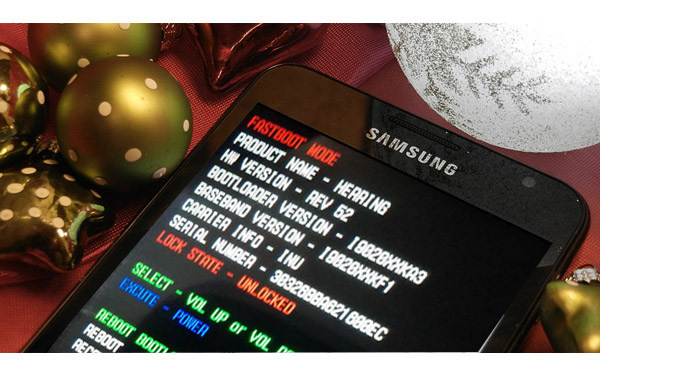
Sinun on ensin tarkistettava, onko Samsung-puhelimesi käynnistyslaite lukittu vai lukittu. Samsungin käynnistyslataimen kirjoittaminen on helppoa.
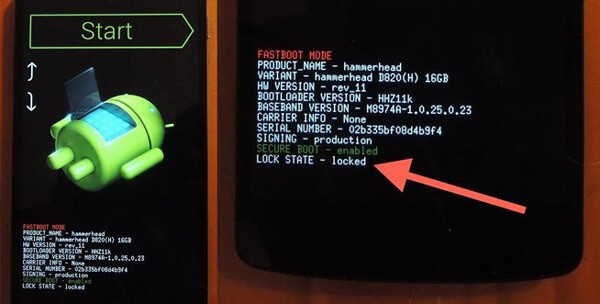
Vaihe 1 Katkaise Samsung-puhelimesta virta. Pidä alhaalla kolme fyysistä näppäintä Koti, Virta ja Volume Down. Vapauta ne, kun näyttö palaa, ja paina sitten Äänenvoimakkuuden lisäys -näppäintä.
Vaihe 2 Tarkista, onko vaihtoehtona "Avaa" tai "Lukitse".
Käynnistyslataimen avulla voit rikkoa Samsungin oletusarvoiset rajoitukset ja tuo sinulle paljon mukavuutta, kun haluat viedä Samsungin hankkimaan lisää ominaisuuksia, lataamaan uusia sovelluksia, poistamaan oletussovelluksia ja niin edelleen. Mutta et voi sivuuttaa käynnistyslataimen haittoja. Tässä osassa keskitymme keskusteluun käynnistyslataimen eduista ja haitoista.
◆ Riko lukitussa käynnistyslataimessa rajoitettuja oletusrajoituksia.
◆ Mukauta puhelin tarpeen mukaan.
◆ Lataa tai poista sovelluksia viitteellesi.
Samsungin luoma Knox on Android-päätelaitteidensa turvajärjestelmä, joka sallii kirjoittamisen muistiin, kun käynnistyslataimen lukituksen avaus tai juurtuminen muuttaa Samsung-laitettasi. Kun suunnaat bootloaderin lukituksen avaamiseen, sinun on katkaista Knox.
◆ Samsungin takuu ei ole voimassa, kun avaat käynnistyslataimen. Jos et välitä vähemmän takuusta, voit harkita käynnistyslataimen avaamista.
◆ Jotkut sopimattomat toimenpiteet vaikuttavat tai vahingoittavat Samsung-puhelinta.
◆ Samsung-puhelimesi toimisi huonommin kuin ennen.
◆ Väärä toiminta johtaa odottamattomiin tuloksiin.
Ennen kuin aloitat bootloaderin avaamisen, sinun pitäisi tehdä Android-varmuuskopio ennen käynnistyslataimen lukituksen avaamista parhaalle.
Vaihe 1 Liitä Samsung-puhelimesi tietokoneeseen ja käynnistä Kies. Valitse "Varmuuskopioi / palauta" -välilehti.
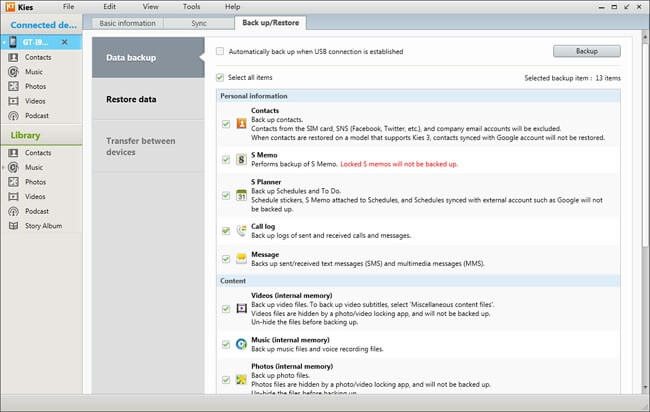
Vaihe 2 Valitse tiedostot, jotka haluat varmuuskopioida. Napsauta "Varmuuskopio" -painiketta. Napsauta "Valmis", kun varmuuskopiointi on valmis.
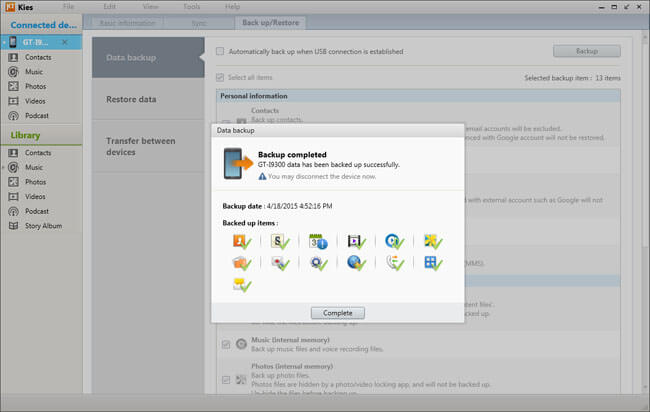
Huomaa: Voit myös valita "Varmuuskopioi automaattisesti, kun USB-yhteys on muodostettu".
Bonusvinkit: Palauta Samsung-tiedot Kies-ohjelmalla.
Vaihe 3 Kytke Android-laite tietokoneeseen ja käynnistä Kies. Valitse välilehti "Varmuuskopioi / palauta". Valitse sitten "Palauta tiedot". Kies lataa kaikki varmuuskopiotiedostot automaattisesti. Pystyt palauttamaan kaikki valitut tiedot.
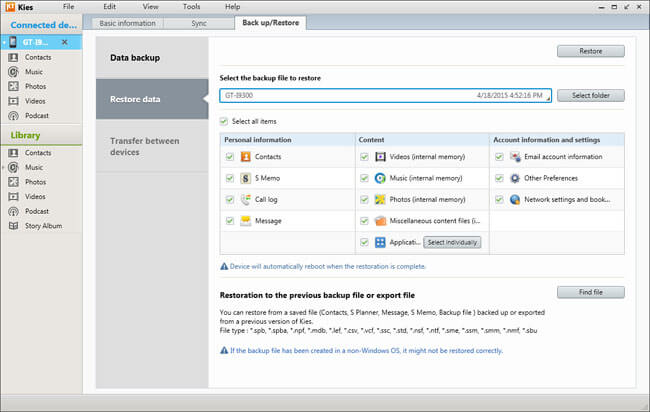
Vaihe 4 Napsauta "Palauta" oikeassa yläkulmassa aloittaaksesi Android-tiedostojen noutamisen. Kun palautusprosessi on valmis, napsauta "Valmis" ja tarkista Samsung-älypuhelimen tai -tabletin tiedot.
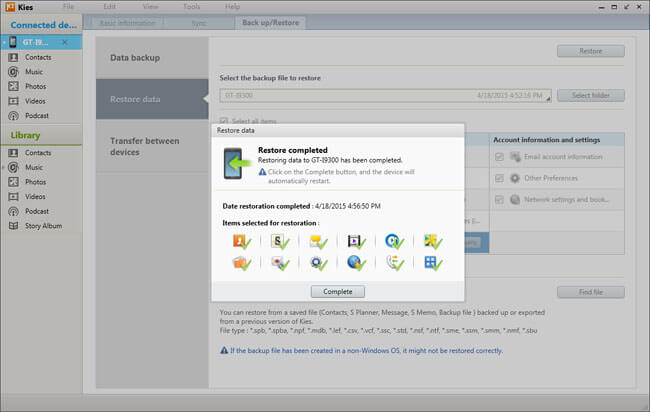
Huomaa: Jotkin tietokohteet voivat tarvita muita lisäasetuksia.
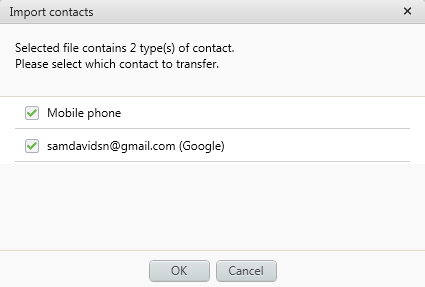
Tässä osassa näytämme kaksi tapaa Samsungin käynnistyslataimen lukituksen avaamiseksi.
Vaihe 1 Lataa ja asenna Android SDK
Lataa ja asenna Android SDK Windows- tai Mac-tietokoneellesi tarpeen mukaan. Kytke Galaxy S6 Edge esimerkiksi tietokoneeseen USB-kaapelilla.
Vaihe 2 Lataa Superboot
Lataa sitten tietokoneellesi toinen käynnistyslataimen lukituksen avausväline, Superboot. Katkaise Samsung-puhelimesta ensin virta ja avaa Superboot napsauttamalla -painiketta antaaksesi puhelimesi siirtyä Superboot-tilaan. Sitten sinun on selattava Superboot-kansiota, pidä nyt Shift-näppäintä painettuna ja napsauta hiiren oikealla painikkeella mitä tahansa näytön mustaa tilaa.
Vaihe 3 Suorita Windows CMD -kehote
Avaa sitten CMD-kehote tietokoneesta. Kirjoita nyt tähän "Superboot-laite" ja paina Enter, koska se näyttää, että laite on kytketty kannettavaan tietokoneeseen ja tunnistettu myös. Kirjoita CMD-kehotteeseen "Superboot OEM unlock", napauta "Kyllä", kun saat viestin vahvistaaksesi toiminnon samsung-puhelimellasi.
Vaihe 4 Suorita Windows CMD -kehote
Käynnistyslataustasi pitäisi avata onnistuneesti. Sulje sitten CMD-kehote ja irrota laite. Käynnistä vain laite uudelleen, kun olet onnistunut juurruttamaan Samsung-puhelimesi.
Voit hakea ja ladata CROM-palveluita Samsung APK -kaupasta. Jos et löydä mitään, se tarkoittaa, että puhelimellesi ei ole toimitettu tällaista lukituspalvelua.
Vaihe 1 Napauta CROM-palvelu Samsung-puhelimellasi.
Vaihe 2 Napauta "OK", kun saat varoitusviestin.
Vaihe 3 Vahvista käynnistyslataimen lukituksen avaaminen.
Lue lisää: Kuinka avata Samsung Galaxy.
Suunniteltu auttamaan Android-käyttäjiä varmuuskopioimaan / palauttamaan Android-tiedostot, FoneLab Androidille tukee erittäin hyvin erilaisia tuotemerkkejä Android-puhelimia ja -tabletteja, kuten Sony, Samsung, Motorola, HTC, HUAWEI ja niin edelleen. Tämä loistava ohjelmisto auttaa tekemään varmuuskopion tai palauttamaan Android-yhteystietoja, valokuvia, viestejä ja paljon muuta vain napsautuksella.
Vaihe 1 Yhdistä Android-laite tietokoneeseen
Käynnistä FoneLab for Android ja kytke Android-puhelimesi tai -tabletisi tietokoneeseen.

Vaihe 2 Salli USB-virheenkorjaus
Salli USB-virheenkorjaus. Jos ei, voit käynnistää sen manuaalisesti Samsung-puhelimesta.

Android 2.3 ja vanhemmat versiot: Napauta "Asetukset" -sovellus> "Sovellukset"> "Kehitys"> "USB-virheenkorjaus".
Android 3.0 - 4.1: Siirry kohtaan Asetukset> Kehittäjävaihtoehdot> USB-virheenkorjaus.
Android 4.2 ja uudemmat versiot: Valitse Asetukset> Tietoja puhelimesta. Valitse "Rakenna numero" useita kertoja, kunnes viesti "Olet kehittäjätilassa" tulee näkyviin. Palaa "Asetukset"> "Kehittäjävaihtoehdot"> "USB-virheenkorjaus".
Vaihe 3 Valitse varmuuskopioitavat Android-tiedostot
Näet ikkunan, josta sinun on valittava varmuuskopioitavat tiedostotyypit, mukaan lukien yhteystiedot, viestit, puhelulokit, kuvat, videot, audiot, asiakirjat jne. Valitse haluamasi ja paina "Seuraava" -painiketta.

Vaihe 4 Esikatsele ja palauta Android-tiedostot
Skannausprosessi suoritetaan hetkessä. Voit esikatsella tiedostoja ennen varmuuskopiointia. Valitse haluamasi tiedosto. Kun valinta on valmis, napsauta "Palauta" -painiketta ja valitse lopullinen kohdekansio. Muutamassa sekunnissa löydät valitsemasi Android-tiedostot, jotka tallennetaan tietokoneellesi.



Tässä osassa keskitymme pääasiassa Samsungin käynnistyslataimen lukituksen avaamiseen. Sinun tulisi ajatella se yli, kun menet Samsungin käynnistyslataimen lukituksen, kun käynnistyksen avaamisella on etuja ja haittoja. Jos menetät Android-tietosi, voit kokeilla ilmaiseksi FoneLab for Android -sovellusta palautusta varten. Toivon, että tämä artikkeli voi auttaa sinua.